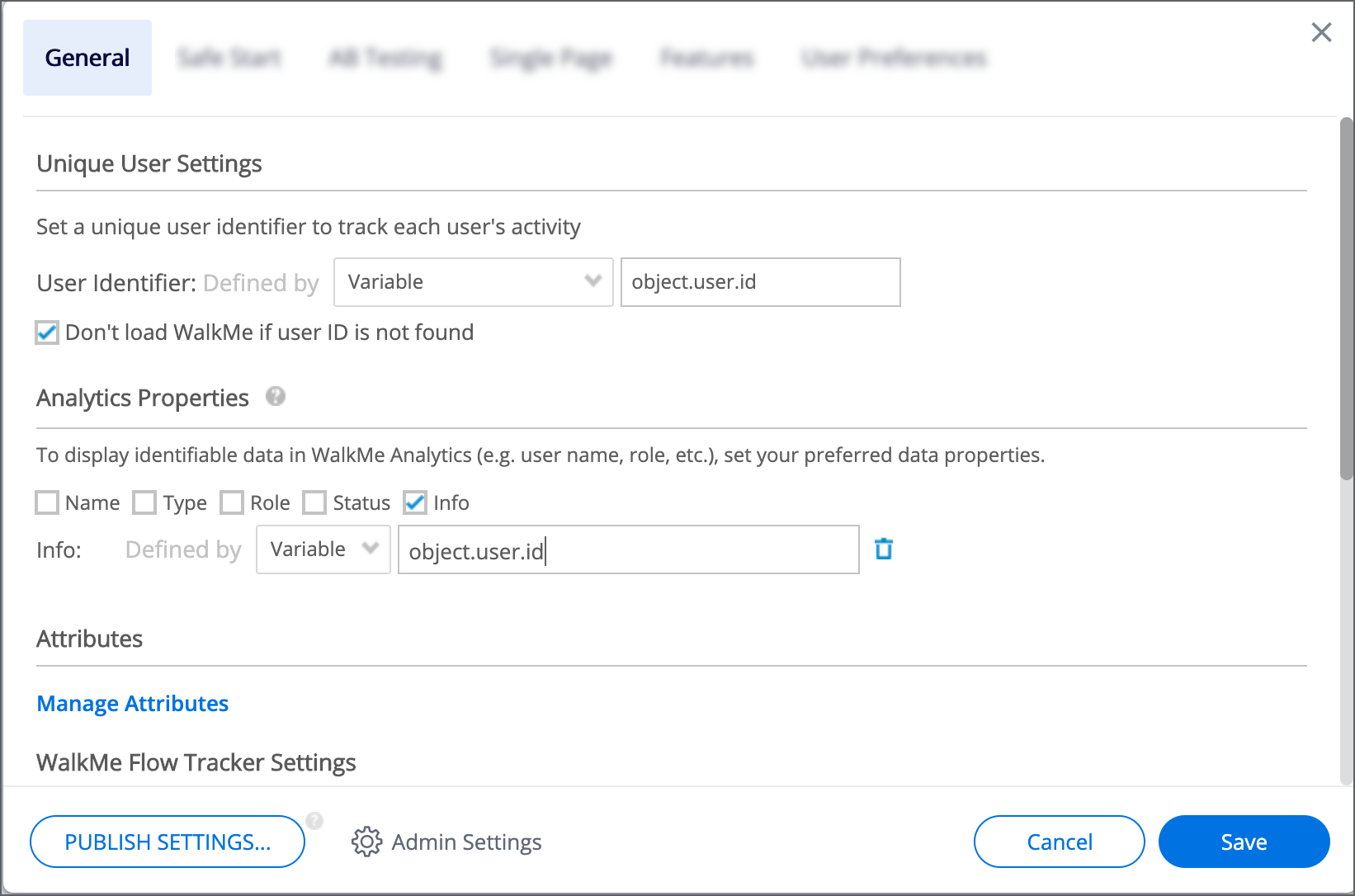Welcome to the
WalkMe Help Center
Please log in to continue

Please log in to continue

Utilisez les propriétés analytiques en tant qu'attributs personnalisés d'Insights sous la forme de variables, de sélecteurs de jQuery et de cookies de site Web, pour mieux filtrer vos rapports pour des informations d'utilisateur plus granulaires.
Connectez une variable, un sélecteur jQuery ou un cookie de site Web existant à une propriété analytique dans l'éditeur WalkMe pour obtenir plus d'informations sur vos utilisateurs.
Vous pouvez ensuite utiliser cette information pour créer de nouveaux filtres enregistrés. Les propriétés de l'analyse sont disponibles dans les propriétés de filtre → Session → Attributs personnalisés.
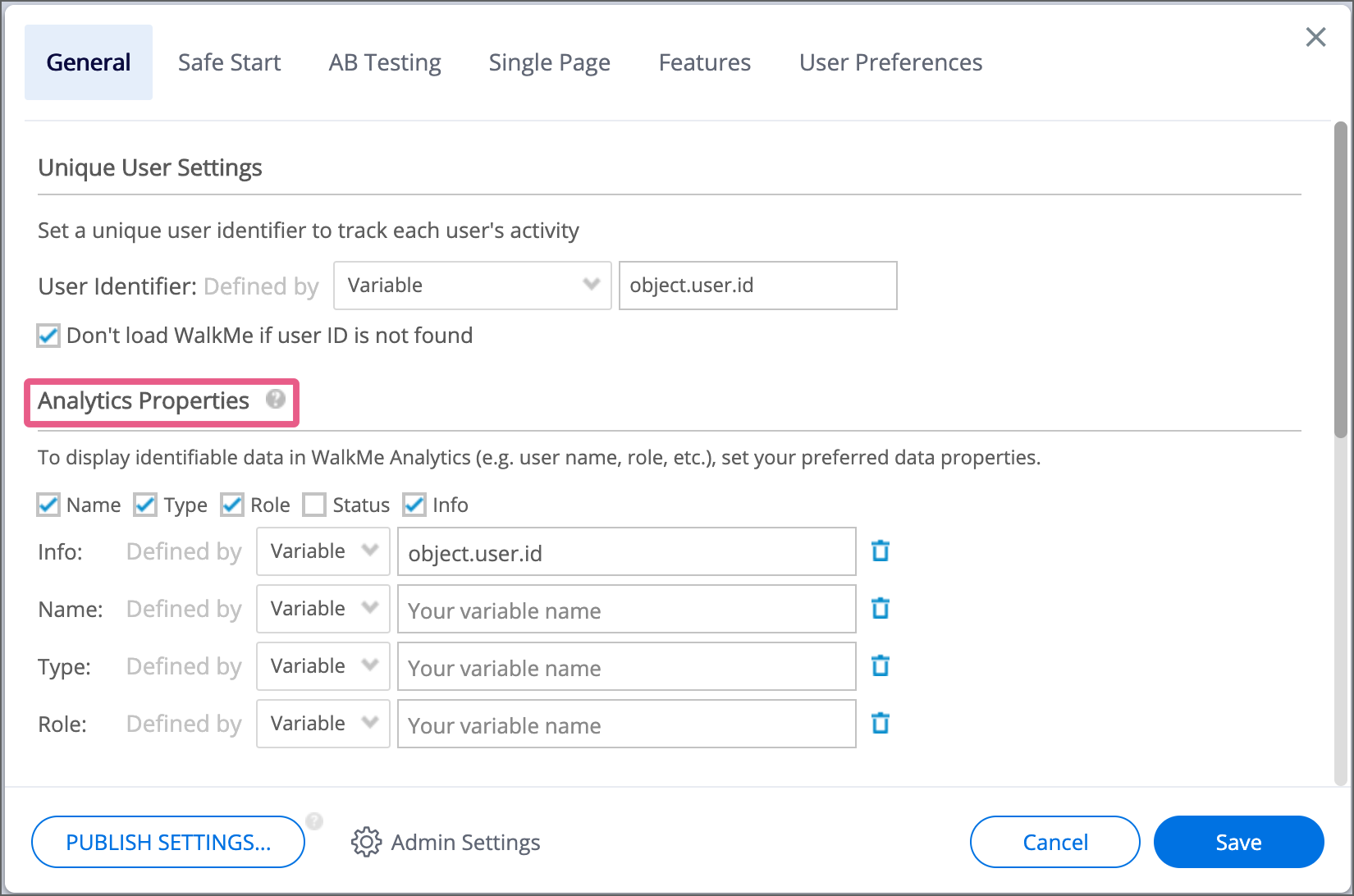
Ouvrez votre éditeur WalkMe
![]() Cliquez sur l'icône Paramètres
Cliquez sur l'icône Paramètres
Cliquez sur Paramètres du système
Faites défiler jusqu'à la section Propriétés d'analyse
Cochez les cases des types de propriétés que vous souhaitez ajouter
Les options sont Nom, Type, Rôle, Statut et Informations.
Sélectionnez une méthode permettant de suivre les propriétés :
Si vous sélectionnez Variable, saisissez un nom de variable
Si vous sélectionnez jQuery, saisissez un sélecteur jQuery
Si vous sélectionnez Cookie, saisissez un nom de cookie
Cliquez sur Enregistrer
Pour le tableau de bord du système :
Une fois que vous avez créé vos propriétés d'analyse dans l'éditeur, accédez à la page Vue d'ensemble des systèmesdans la console
Sélectionnez un système
Cliquez sur + Nouveau filtre pour créer un nouveau filtre
Cliquez sur Propriétés analytiques
Sélectionnez le type de propriété que vous souhaitez ajouter : Nom, Type, Rôle, Statut et Informations
Sélectionnez un opérateur : Est égal, N'est pas égal, Contient ou Ne contient pas
Saisissez des valeurs
Cliquez sur Sélectionner
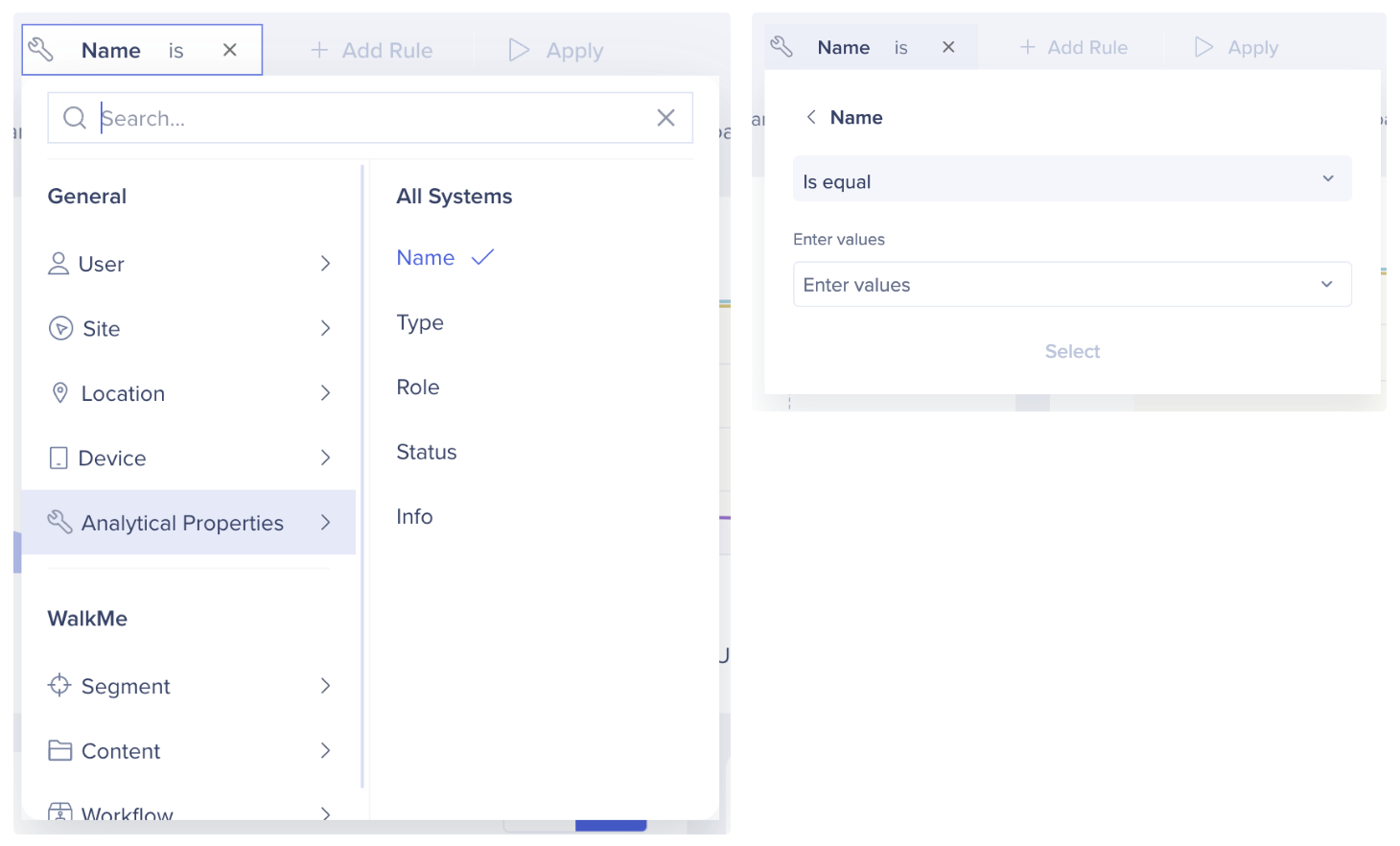
Une fois que vous avez créé vos propriétés d'analyse, vous pouvez y accéder en créant un nouveau filtre à partir de votre compte Insights sur insights.walkme.com.
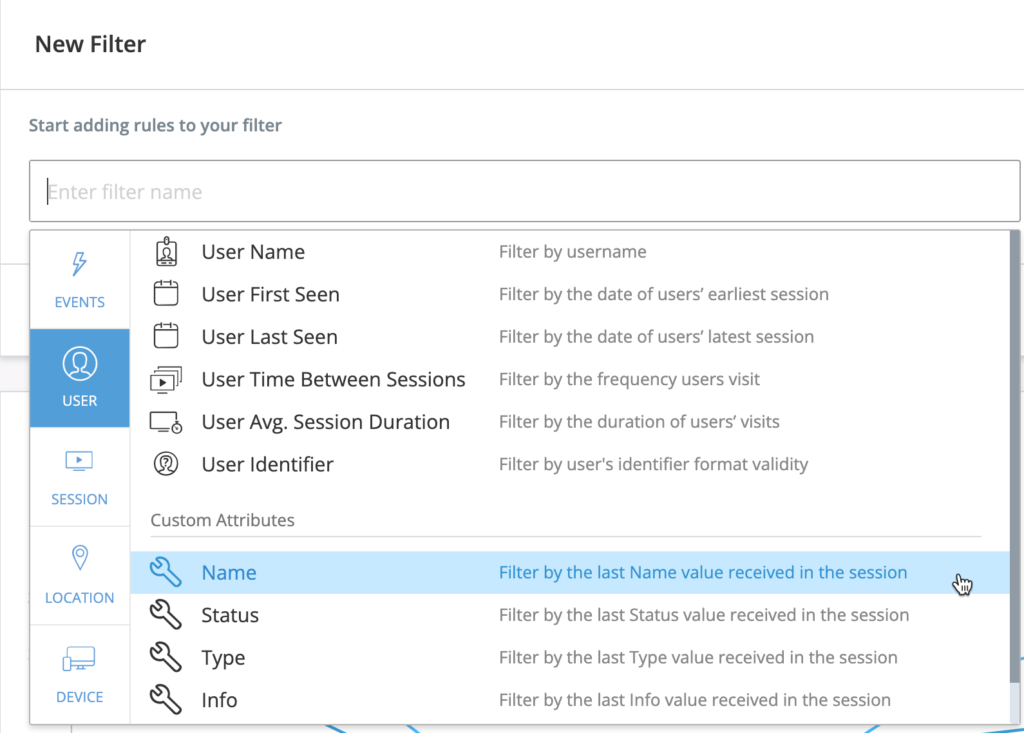
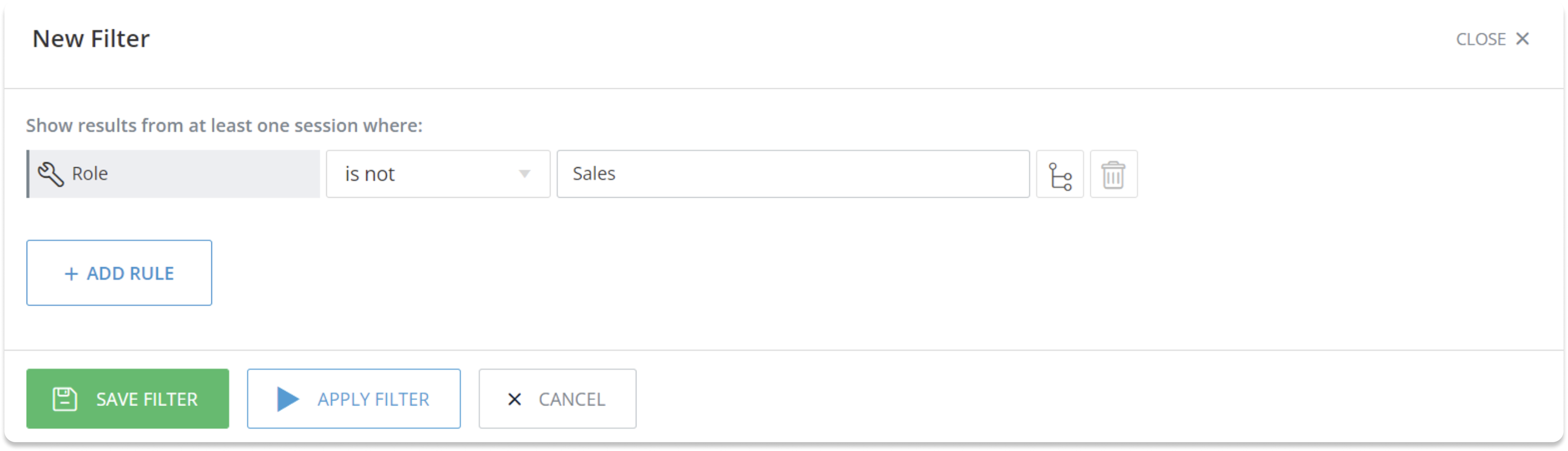
Votre nouveau filtre enregistré apparaît dans le menu déroulant des filtres avec le reste de vos filtres enregistrés. Vous pouvez utiliser ce filtre n'importe où le filtrage s'applique, par exemple, la page d'aperçu des perspectives.
Les propriétés d'analyse peuvent également être ajoutées aux rapports Insights et sont stockées avec la valeur la plus récente envoyée de l'utilisateur final dans l'objet de l'utilisateur final d'Insight.
Afin d'améliorer les performances, les filtres de propriété d'analyse dans Insights filtrent par la dernière valeur de la propriété d'analyse vue dans la session, plutôt que toutes les valeurs de la session.
Exemple :
La propriété d'analyse Info affichée dans la capture d'écran ci-dessous est configurée pour envoyer la valeur prise à partir de la variable user.info.
Si le champ d'information envoie la valeur « freemium » dans les premiers événements de la session, mais la valeur est modifiée à « premium » à la fin de la session, la propriété d'info de la session serait la valeur « premium ».
Lorsque le filtre des propriétés d'analyse est utilisé dans Insights avec la règle : Info est « Premium », cette session serait affichée.
Lorsque Info est « Freemium » est utilisé pour définir une règle de filtrage, cette session ne serait pas affichée.